Để tìm kiếm bất kỳ một nội dung nào trên Excel, bạn có thể sử dụng hàm Search trong Excel hay sử dụng công cụ Find trong Excel. Việc sử dụng thêm công cụ hỗ trợ giúp việc tìm kiếm dễ dàng hơn, thay vì bạn phải tìm kiếm theo kiểu thủ công. Và để tìm tên trong bảng dữ liệu Excel, chúng ta có rất nhiều trường hợp tìm tên khác nhau, như tìm tên trong cùng 1 sheet, tìm tên trong nhiều sheets, tìm tên sử dụng công cụ Auto Filter. Bài viết dưới đây sẽ hướng dẫn bạn đọc các trường hợp tìm tên trong Excel.
Đây là phương pháp tìm kiếm nội dung, tìm kiếm tên trong bảng Excel được nhiều người sử dụng do cách sử dụng đơn giản và dễ thực hiện.
Để biết cách tìm kiếm tên trong Excel bằng công cụ Find & Replace, bạn đọc tham khảo bài viết Hướng dẫn toàn tập Excel 2016 (Phần 10): Sử dụng chức năng Find và Replace.
Với bài tập cụ thể bạn đọc trong Hướng dẫn tìm kiếm và thay thế trong bảng Excel.
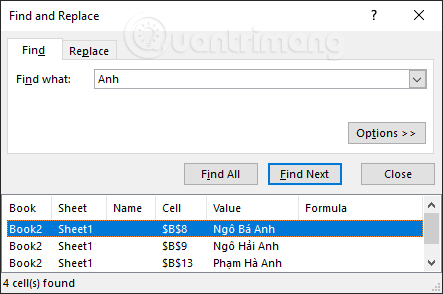
Nếu muốn tìm nhanh tên trong một cột danh sách thì bạn có thể dùng công cụ Auto Filter. Cách này sẽ áp dụng cho bản Excel 2013 trở lên.
Bước 1:
Tại giao diện trên Excel người dùng bôi đen cột cần tìm kiếm tên, rồi nhấn vào Data trên cùng nội dung và chọn tiếp vào công cụ Filter để tạo bộ lọc nội dung.
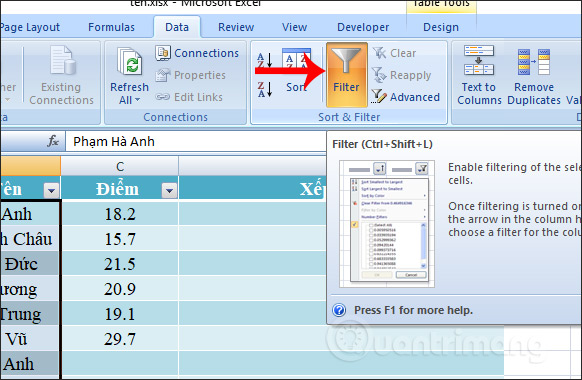
Bước 2:
Tại cột mà người dùng bôi đen đã hiển thị bộ lọc, nhấn vào biểu tượng mũi tên rồi nhập tên cần tìm trong thanh tìm kiếm và nhấn OK bên dưới.
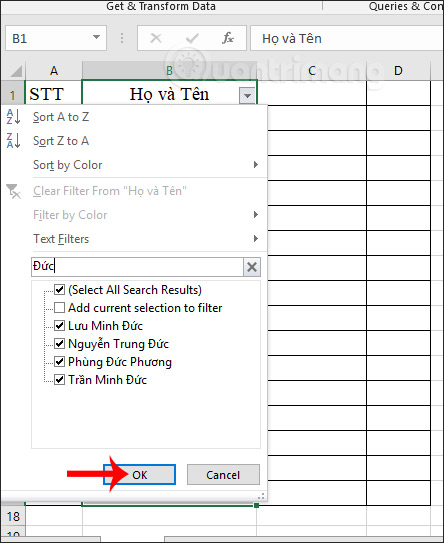
Kết quả bảng Excel chỉ hiện tên mà chúng ta đã nhập, kèm theo vị trí cụ thể theo tên mà chúng ta đang tìm kiếm.
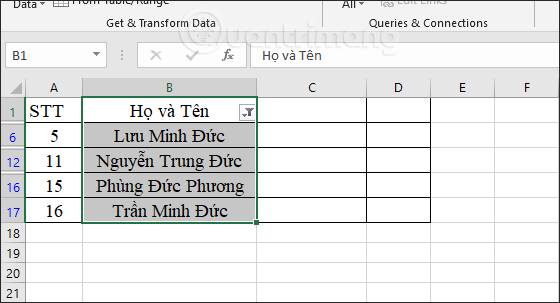
Nếu chúng ta muốn tìm tên giống nhau ở nhiều sheets trong Excel thì cũng dùng công cụ Find & Replace.
Bước 1:
Đầu tiên nhấn tổ hợp phím Ctrl + F để mở công cụ Find & Replace trên Excel. Trong phần Find của hộp thoại Find and Replace, các bạn nhập tên cần tìm trong ô Find what và chọn Options.
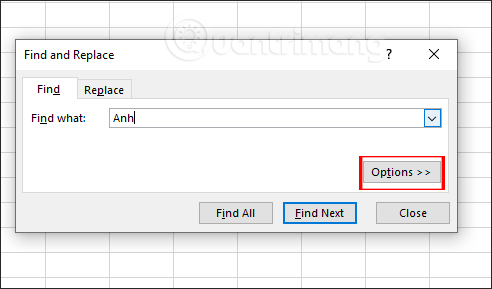
Bước 2:
Hiển thị thêm nội dung tùy chọn bên dưới. Trong phần Within chúng ta sẽ chuyển về Workbook và chọn Find All để tìm kiếm tên.
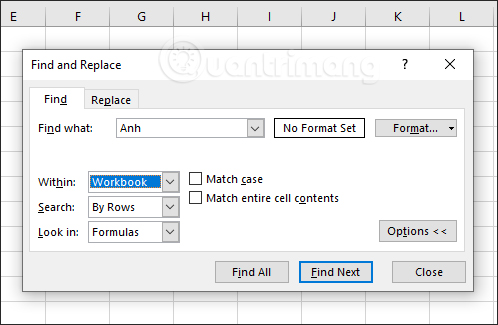
Bước 3:
Kết quả bạn nhìn thấy toàn bộ vị trí ở các sheet có tên mà bạn muốn tìm kiếm. Nếu nhấn vào vị trí nào trong bảng tìm kiếm thì người dùng được di chuyển đến đúng vị trí đó trong bảng dữ liệu Excel.
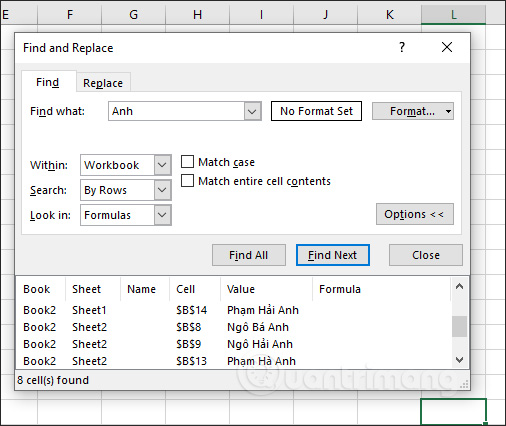
Như vậy việc tìm tên trên Excel có rất nhiều cách thực hiện, tùy thuộc vào bảng dữ liệu Excel hiện tại của bạn. Với công cụ Auto Filter chỉ thích hợp tìm kiếm nội dung trong cột Excel mà thôi.
Chúc các bạn thực hiện thành công!
Nguồn tin: quantrimang.com
Ý kiến bạn đọc
Những tin mới hơn
Những tin cũ hơn